Tegnap a Google I / O fejlesztői konferenciáján értesítheti az Android M, Brillo, a kartonját és bármely más termékét.
Csak szükségem van a Google Fotókra, egy olyan termékre, amelyet vártam, hogy rendet hozzam létre a terjeszkedő fotókönyvtáramból. Évekkel ezelőtt a Picasát használom a fotók megosztására családjával, de nem volt alkalmas a fényképek biztonsági mentésére, mivel én kezdtem használni iPhone-t és kevesebbet a dSLR-ről. És nem szerettem a Google+-t, hogy megpróbálja megdönteni a Picasát, mint az én online-tárhelyemet. De mindez megbocsátott a Google Fotók elindításával, ami ijesztően hatékony.
A Google Photos számos platformon működik: Android, iOS és az interneten. A Google Drive vagy a Google + -alkalmazások előtt is beállíthatja a Google Fotók mobilalkalmazást, hogy biztonsági mentést készítsen a telefonon készített fényképekről és videókról. A Drive és a G + -hoz hasonlóan a Google Fotók ingyenes korlátlan tárhelyet biztosítanak, amikor a Kiváló minőségű beállítást választják, ami azt jelenti, hogy a teljes felbontású képek akár 16 megapixeles határértékig és HD-videókig akár 1080p-ig is elérhetőek. Ha halott vagy bármilyen tömörítés ellen van beállítva, akkor kiválaszthatja az Eredeti beállítást, amely teljes felbontású fájlokat tárol, amelyek a Google tárolási tervével szemben számítanak.
Én a Google Fotók iOS alkalmazást és a webalkalmazást használtam, és végül úgy érzem, van egy fogantyúm a fotókönyvtáramban, főleg azért, mert rettenetes vagyok a fotóim szervezésében, és a Google Fotók teszik ki a számomra a nehézséget. Amikor bejelentkeztem a Google-fiókomba, a régi Picasa albumai voltak az iPhone összes fotójával együtt, mert az automatikus mentési funkciót a Google Drive alkalmazásban használom. Most ki tudom kapcsolni ezt a Google Drive-ban, és használhatom a Google Fotók biztonsági mentése és szinkronizálása beállítását.
Mind a webes, mind az iOS-alkalmazásokban a Google Fotóknak három fő nézete van: asszisztens, fotók és gyűjtemények . A bal felső sarokban lévő menügomb segítségével navigálhat a három nézet között, vagy csak oldalra tolhatja az egyiket a másikra.
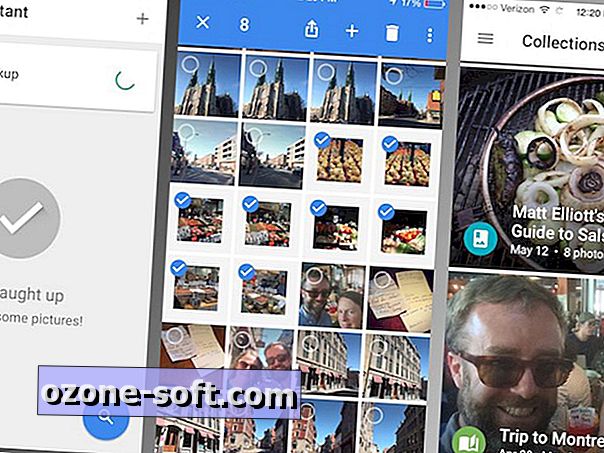
Az iOS alkalmazásban megcsípheti, hogy nagyítsa a fotó nézetet, hogy évről-hónapra fúrjon le. Alapvető szerkesztőeszközök vannak, beleértve az Automatikus beállítás opciót és a szűrőket.
A Google szerint az asszisztens nézet az, hogy "javasolja a fényképekkel és videókkal készült új dolgokat, például egy kollázsot vagy egy olyan történetet, amely egy nemrégiben megtett út alapján készült., vagy dobja el. " Az asszisztensnek még mindig segítséget kell nyújtania nekem, csak azt mondja nekem, hogy mindannyian felzárkózok, és néhány képet készítek. Biztos vagyok benne, hogy az alkalmazás többet használ, az asszisztensem rá fog ugrani.
A gyűjtemények nézete tartalmazza az albumokat, filmeket és történeteket. A történetek olyan albumok, amelyek mind a fotókat, mind a videókat tartalmazzák, és a Google kezdeményezi és létrehoz néhány történetet. A saját projektjeit öt módon is létrehozhatja: Album, Film, Történet, Animáció és Kollázs.
Amit leginkább szeretem a Google Fotókról, a saját alkalmazástól eltérően, és nem a Drive-ba vagy a Google + -ba beágyazott, lenyűgöző keresési funkciója, amely a fejlesztőnek nem kell meglepőnek lennie. Magában foglalja a félelmetesen pontos arcfelismerő szoftvert is, amely minden gyerekemet visszavezet a babaképekbe, amikor jobban hasonlítottak a generikus csecsemőkre, mint a tényleges egyének.
Az Emberek mellett a Google Fotók lehetővé teszik, hogy a helyeket és a dolgokat kereshesse a fotón. A helyek helymeghatározó adatokat használnak a fotók csoportosításához, így megtekintheti az utazás fotóit anélkül, hogy először albumot kellene létrehoznia. Lenyűgözőbb a dolgok kategória, amely lehetővé teszi az erdők, az ételek, a stadionok, a táncok és a sok más fotó keresését.
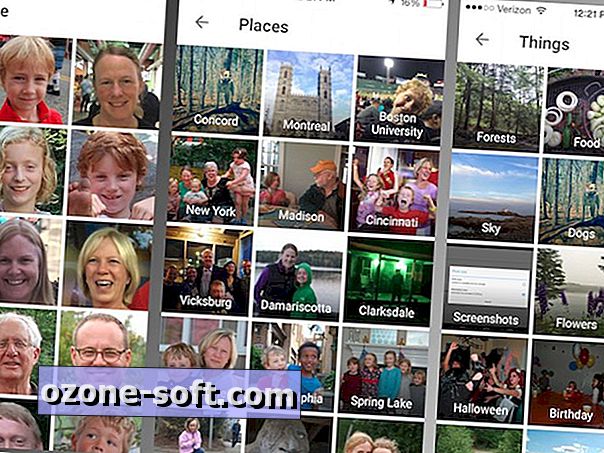
A megosztás meglepően egyszerű a Google Fotókkal is. Egy fotócsoport megosztásához nem kell először létrehozni egy albumot. Egyszerűen ki kell választania egy fotócsoportot, és kérnie kell egy linket. (És a fényképek kiválasztása nem igényli a folyamatos megérintést; helyette megérintheti és tarthatja, majd húzza a fotóblokk kiválasztásához.)
A webes alkalmazásban kattintson a tetején lévő megosztási gombra, ha van egy kiválasztott csoportja, és kattintson a Megosztott link megszerzése gombra . Az iOS alkalmazásban válassza ki a fényképeit, érintse meg a megosztási gombot, majd érintse meg a Hivatkozás másolása vágólapra elemet. Ezután beillesztheti a linket egy e-mailbe, és a címzett nem igényel speciális alkalmazást vagy bejelentkezést a fényképek megtekintéséhez.
További információkért olvassa el a Google hivatalos blogbejegyzését a témáról.



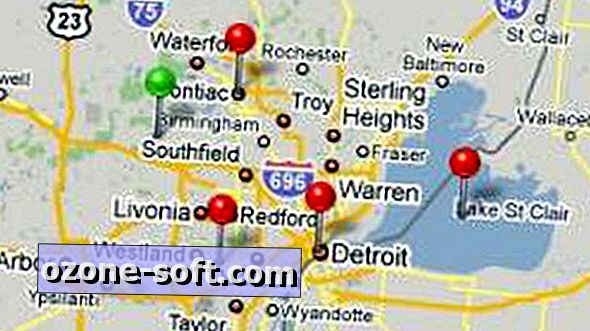





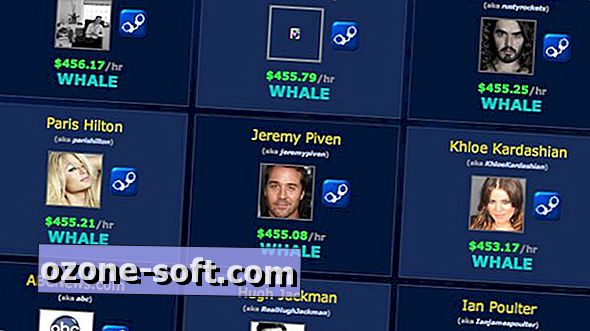



Hagyjuk Meg Véleményét